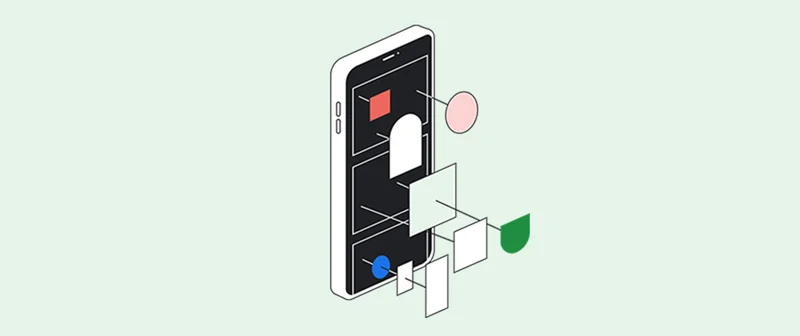Google 트렌드의 기본

이 초보자 과정에서는 무료 Trends Explore 도구를 사용하여 Google 트렌드의 기본 사항을 알려드립니다.

수업 개요

Google 트렌드란 무엇인가요?
Google 트렌드는 사람들이 무엇을 검색하고 있는지 실시간으로 알려줍니다. 이 데이터를 사용하여 특정 주제, 특정 장소, 특정 시간에 대한 검색 관심도를 측정할 수 있습니다. 이 강의에서는 Google 트렌드의 작동 방식을 가르치고 이 데이터를 스스로 해석할 수 있는 능력을 키워줄 것입니다.
- 주제 선택
- 시간 경과에 따른 관심도 그래프 읽기
- 숫자 이해하기
- 위치로 검색
- 인기 검색어 및 급상승 검색어
- 검색에서 제외된 데이터
더 많은 강의를 보려면 다음 사이트를 방문하세요.

주제 선택




무료 Trends Explore 도구를 사용하여 Google 트렌드 데이터를 탐색할 수 있습니다. 데이터는 주제별로 그룹화되어 사람들이 검색하는 내용을 전체적으로 파악할 수 있습니다. 개별 검색어를 조회할 수도 있습니다.
검색어를 입력하면 드롭다운 목록이 나타납니다. 상단에는 입력한 정확한 검색어가 표시됩니다. 아래에는 Google 트렌드에서 귀하가 조사하려고 하는 것으로 판단되는 주제 목록이 표시됩니다.
드롭다운 목록에 관련 주제가 표시되면 해당 주제를 클릭하여 데이터를 확인하세요. 그렇지 않은 경우에는 검색어를 사용하세요. 일반적으로 Google 트렌드 데이터에서는 주제가 더 신뢰도가 높은 것으로 간주됩니다. 그들은 정확한 문구는 물론 철자 오류와 두문자어도 찾아내고 모든 언어를 포괄합니다. 이는 특히 세계 데이터를 볼 때 더 유용합니다.
주제와 검색어의 차이점을 더 잘 이해하려면 검색어와 제목이 같은 주제를 동시에 탐색해 보세요. 결과가 다르게 보이는 것을 확인할 수 있습니다.
Trends Explore 도구에서는 최대 5개의 주제나 용어를 탐색할 수 있습니다. 같은 것을 비교해야 합니다. 주제는 다른 주제와 비교되어야 하며, 검색어는 다른 검색어와 비교되어야 합니다.




시간 경과에 따른 관심도 그래프 읽기



Trends Explore에서 주제를 검색하면 시간 경과에 따른 인기도를 보여주는 그래프가 표시됩니다. 이 그래프를 읽을 수 있는 것은 Google 트렌드의 숫자를 이해하는 첫 번째 단계입니다.
채식주의라는 주제를 검색해 보겠습니다. 드롭다운 메뉴를 사용하여 전 세계와 2017년을 지정합니다. 그래프 위로 마우스를 가져가면 시간 경과에 따른 검색 관심도가 1부터 100까지 표시됩니다. 그래프에서 최대값을 찾아 날짜를 기록해 두세요.
데이터의 시간 범위를 지난 5년으로 변경하겠습니다. 그래프의 최대값은 여전히 100이지만 이 값의 날짜가 변경되었습니다. 이전 그래프에서도 피크를 찾을 수 있는지 확인하세요.
그래프의 값은 절대적인 검색량을 나타내지 않습니다. 대신 정규화한 다음 1-100 범위로 색인화합니다. 그래프의 각 지점은 가장 높은 지점인 100으로 나뉩니다. + 비교 추가를 클릭하고 케톤 생성 다이어트와 같은 다른 주제를 입력하면 최대 지점이 어떻게 다시 변경되는지 확인하세요.



숫자 이해하기

지금까지 우리는 Trends Explore 도구의 데이터가 색인화되고 정규화되었다는 소식을 이미 들었습니다. 그런데 이것이 실제로 무엇을 의미하는가?
색인 생성: Google 트렌드 데이터는 Google 검색의 편견 없는 무작위 샘플에서 가져옵니다. 즉, 용어나 주제에 대한 정확한 수치가 없습니다. 검색어에 값을 부여하기 위해 1부터 100까지 데이터를 색인화합니다. 여기서 100은 선택한 시간과 위치에 대한 최대 검색 관심도입니다.
정규화: 주제나 검색어에 대한 검색 관심도를 확인할 때 총 검색 횟수를 확인하지 않습니다. 대신 해당 주제에 대한 검색 비율을 해당 시간과 위치의 모든 검색 비율로 살펴봅니다.

위치로 검색




Google 트렌드는 또한 위치별로 데이터를 분류합니다. 이 섹션에서는 Google 트렌드를 통해 위치 데이터의 기본 사항을 살펴보고 그 뒤에 숨겨진 수치를 이해합니다.
Google 트렌드 검색을 수행한 후 아래로 스크롤하여 위치별 검색 관심도를 확인하세요. 위치가 전 세계로 설정되어 있으면 국가별 검색 관심도를 볼 수 있습니다. 국가를 선택하면 지역별 관심도가 표시됩니다. 어두운 영역일수록 검색 관심도가 높습니다.
Trends Explore는 데이터의 지도 보기를 자동으로 표시합니다. 지도 오른쪽 상단에 가로선 3개가 쌓인 버튼을 사용하여 지도 보기와 목록 보기 사이를 전환합니다. 창이 충분히 넓으면 두 보기가 동시에 표시됩니다.
국가, 지역, 도시별로 그룹화된 Google 트렌드 데이터를 볼 수 있습니다. 일부 국가에서는 대도시 지역별로 검색 관심도를 볼 수도 있습니다. 원하는 분류를 선택하려면 지도 오른쪽 상단에 있는 메뉴를 사용하세요.
국가 위로 마우스를 가져가거나 목록 보기를 사용하면 다른 트렌드 데이터와 마찬가지로 1~100 사이의 색인화된 검색 관심도 값을 볼 수 있습니다. 주제에 대해 표준화된 관심도가 가장 높은 위치는 100으로 평가되지만 모든 다른 값은 비례적으로 인덱싱됩니다.




인기 검색어 및 급상승 검색어




인기 및 급상승 검색 주제와 쿼리는 Trends Explore 도구의 최종 핵심 요소를 구성합니다. 이번 섹션에서는 이 데이터를 읽고 이해하는 방법을 알아봅니다.
트렌드 탐색 페이지 하단에는 입력한 용어 또는 주제와 관련된 관련 주제 및 관련 검색어 표가 표시됩니다. 결과를 스크롤하려면 표 아래에 있는 화살표를 클릭하세요.
Trends Explore는 주제와 검색어 모두에 대한 "상승" 데이터를 자동으로 표시합니다. 선택한 기간 동안 검색 관심도가 가장 많이 증가한 항목입니다. 각 주제나 검색어 옆에서 검색 관심도의 증가율을 확인할 수 있습니다. "Breakout" 검색량은 특정 기간 동안 5000% 이상 증가했습니다. 일반적으로 이러한 항목은 새로운 항목이거나 이전에는 검색량이 매우 적었습니다.
Rising이라고 표시된 위젯의 오른쪽 상단을 클릭하고 Top으로 전환하세요. 선택한 기간 및 위치에서 검색량이 가장 많은 검색어 또는 주제입니다. 이는 1-100의 색인화되고 정규화된 값입니다.
더 자세히 살펴보려면 상위 또는 급상승 주제나 검색어를 클릭하세요.




Data excluded from Google Search

Trends excludes certain data from your searches.
- Searches made by very few people: Trends only analyzes data for popular terms, so search terms with low volume appear as 0 for a given time period.
- Duplicate searches: Trends eliminates repeated searches from the same user over a short period of time for better overall accuracy.
- Special characters: Trends filters out queries with apostrophes and other special characters.

Pairing NCI with Google Trends

News Consumer Insights (NCI), our free of cost Google News Initiative data tool, gives you in-depth data about your audience's behavior on your news website. Google Trends shows you the overall popularity of search terms over time.
Use them together to:
- Validate your findings: See if rising engagement with a topic on your site aligns with growing search interest in that topic overall.
- Identify content opportunities: Discover trending topics that you might not be covering adequately on your site.
- Refine your content strategy: Tailor your content to match the evolving interests of your audience and the broader public.
Essentially, News Consumer Insights (NCI) tells you what's popular on your site, while Google Trends tells you what's popular in the world. Combining them gives you a powerful toolkit for understanding audience behavior and optimizing your content
Access News Consumer Insights here.

-
-
-
Looking ahead to ML-powered journalism
강의Key learnings and recommended resources to deepen your ML knowledge.